فہرست کا خانہ
کیا آپ کا کمپیوٹر آپ کے کام کو آپ کی انتہائی مایوسی تک سست کر کے اچانک کام کر رہا ہے؟ مسئلہ مائیکروسافٹ کمپیٹیبلٹی ٹیلی میٹری اور اس کے اعلیٰ CPU استعمال میں ہوسکتا ہے۔
جبکہ اس بات پر کافی تنازعہ ہے کہ ڈیٹا اکٹھا کرنے سے صارف کی رازداری کی کتنی خلاف ورزی ہوتی ہے، صارفین کو ٹیلی میٹری فیچر کے ساتھ زیادہ اہم مسئلہ درپیش ہے۔ ٹیلی میٹری کا عمل ڈسک کی بڑھتی ہوئی جگہ استعمال کر سکتا ہے اور آپ کے سسٹم پر چلنے والی دیگر ایپلیکیشنز کو سست کر سکتا ہے۔
بہت سے صارفین نے اطلاع دی ہے کہ وہ Windows 10 اپ ڈیٹ کے بعد اسٹوریج کے مسائل پیدا کرتے ہیں۔ لہذا، مائیکروسافٹ کمپیٹیبلٹی ٹیلی میٹری کے اس مسئلے سے نمٹنے کے لیے یہاں ایک گائیڈ ہے۔
- یہ بھی دیکھیں: ونڈوز 10 پر ڈرائیور پاور اسٹیٹ کی ناکامی کو کیسے درست کریں
ٹیلی میٹری ڈیٹا کیا ہے؟
مائیکروسافٹ کی کمپیٹیبلٹی ٹیلی میٹری فیچر ونڈوز 10 سروس فیچر ہے۔ یہ تکنیکی معلومات پر مشتمل ہے کہ تمام آلات ونڈوز اور متعلقہ سافٹ ویئر ایپلیکیشن کے تحت کیسے کام کرتے ہیں۔
جمع کی گئی معلومات میں ایپلی کیشن کے استعمال کی فریکوئنسی سے متعلق ڈیٹا اور کون سی خصوصیات استعمال کی جاتی ہیں، نیز سسٹم کی تشخیص، سسٹم فائلز , اور دیگر متعلقہ میٹرکس۔
سروس مائیکروسافٹ کو وقتاً فوقتاً جمع کردہ تمام ڈیٹا بھیجتی ہے۔ اس ڈیٹا کو جمع کرنے کا مقصد صارف کے تجربے کو بڑھانا ہے۔ ڈیٹا کے ساتھ، Microsoft کسی بھی ممکنہ مسائل کو حل کرنے کی کوشش کرتا ہے۔
مطابقت کے فوائدٹیلی میٹری
- مائیکروسافٹ ونڈوز 10 کی تمام خصوصیات کو اپ ڈیٹ کر سکتا ہے
- یہ آپریٹنگ سسٹم کو مشکل حالات میں بھی قابل اعتماد، محفوظ اور اعلیٰ کارکردگی کا مظاہرہ کرنے میں مدد کرتا ہے
- آپریٹنگ سسٹم کی تمام مصروفیات کی سطحوں کو حسب ضرورت بناتا ہے
- کارکردگی کو بڑھانے کے لیے مجموعی تجزیہ کا استعمال کرتا ہے
ٹیلی میٹری ڈیٹا کی مثالیں
- آپ کے کی بورڈ پر متن ٹائپ کیا جاتا ہے، جو کہ ہر 30 منٹ میں ریلے کیا جاتا ہے۔
- ریکارڈ شدہ آڈیو ٹرانسکرپٹس میں Cortana کے ساتھ آپ کی گفتگو اور تمام میڈیا فائل انڈیکس شامل ہیں۔
- جب آپ پہلی بار اپنے ویب کیمرہ کو فعال کرتے ہیں تو 35MB معلومات بھیجی جاتی ہیں۔ .
ٹیلی میٹری کے مسائل کو کیسے حل کریں
ٹیلی میٹری سروس اختیاری ہے اور کچھ اپ گریڈ کے بعد ونڈوز 8 اور 7 کا حصہ بھی تھی۔ ٹیلی میٹری سروس ایک تشخیصی ٹریکنگ سروس کے ذریعے فراہم کی جاتی ہے۔
کبھی کبھار، آپ کا سسٹم ٹیلی میٹری کو بطور ڈیفالٹ فعال کر دیتا ہے، آپ کے CPU کا ایک اہم حصہ لے کر اور بالآخر سسٹم کو سست کر دیتا ہے۔
شکر ہے، یہ گائیڈ آپ کو خصوصیت کو غیر فعال کرنے میں مدد کرے گا تاکہ یہ آپ کی پروسیسنگ کی تمام طاقت استعمال نہ کرے۔ یہاں چار طریقے ہیں جن سے آپ اس سے چھٹکارا پا سکتے ہیں۔
#1 درست کریں: ڈیوائس ڈرائیورز کو اپ ڈیٹ کریں
ڈیوائس ڈرائیورز کو اپ ڈیٹ کرنا مائیکروسافٹ ونڈوز کمپیٹیبلٹی ٹیلی میٹری کے مسئلے سے نمٹنے کا ایک مؤثر طریقہ ہے۔
آپ مینوفیکچرر کی ویب سائٹ پر جا کر اور ہدایات پر عمل کر کے ڈرائیوروں کو دستی طور پر اپ ڈیٹ کر سکتے ہیں یااپنے کمپیوٹر پر ڈرائیور اپ ڈیٹ ایپلی کیشن کا استعمال کرتے ہوئے
مؤخر الذکر کرنے کے لیے، ان مراحل پر عمل کریں:
مرحلہ 1:
ٹائپ کریں ' ڈیوائس مینیجر ' تلاش میں باکس۔

مرحلہ 2:
ڈیوائس مینیجر ونڈو میں، اس ڈرائیور ڈیوائس پر دائیں کلک کریں جسے آپ اپ ڈیٹ کرنا چاہتے ہیں اور ' کو منتخب کریں۔ ونڈو سے پراپرٹیز ' آپشن۔
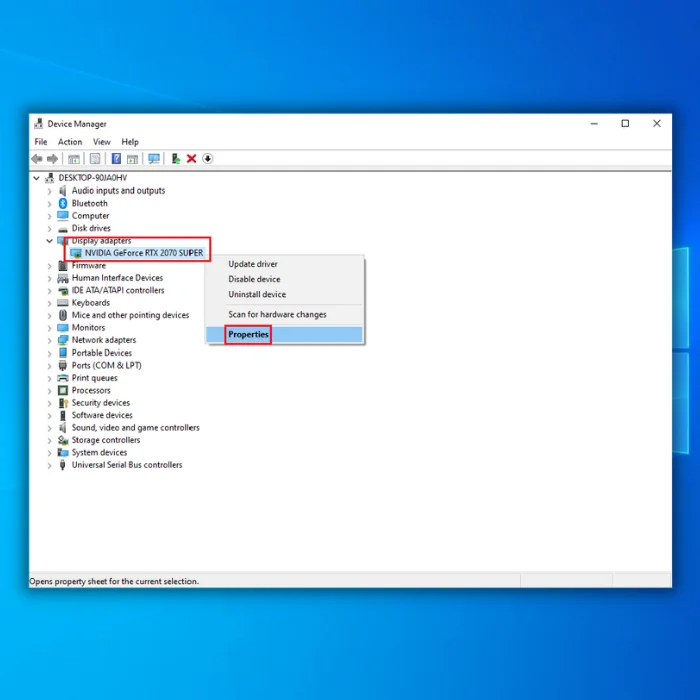
مرحلہ 3:
' ڈرائیور ' ٹیب پر کلک کریں اور 'منتخب کریں۔ ڈرائیور کو اپ ڈیٹ کریں .'
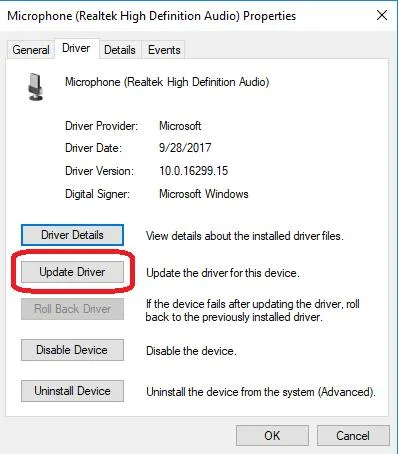
مرحلہ 4:
ڈرائیور کو اپ ڈیٹ کرنے کے بعد، آپ کو سسٹم کو دوبارہ شروع کرنے کی ضرورت ہے۔ سسٹم کے دوبارہ شروع ہوتے ہی ڈرائیور خود بخود انسٹال ہو جائے گا۔
#2 درست کریں: سروسز مینیجر کا استعمال کریں
اس طریقہ کے لیے یہ اقدامات ہیں:
مرحلہ 1 :
ایک ساتھ [ R ] اور [ Windows ] بٹن پر کلک کریں۔ رن کمانڈ ونڈو اسکرین پر ظاہر ہوگی۔ کمانڈ باکس میں ' services.msc ' درج کریں، اور ' OK ' پر کلک کریں۔

مرحلہ 2:
ایسا کرنا آپ کو ' سروسز مینیجر ' ونڈو پر لے جاتا ہے۔ ' مربوط صارف کے تجربات اور ٹیلی میٹری ' تلاش کریں اور اس پر دائیں کلک کریں۔ ڈراپ ڈاؤن فہرست سے ' پراپرٹیز ' کو منتخب کریں۔

مرحلہ 3:
اب ' روکیں ' پر کلک کریں۔ ' مربوط صارف کے تجربات اور ٹیلی میٹری ' کو روکنے کے لیے اور ڈراپ ڈاؤن مینو سے ' غیر فعال ' کو منتخب کریں۔

مرحلہ #4
' Apply ' اور پھر ' OK ' پر کلک کریں۔ یہ Microsoft کمپیٹیبلٹی ٹیلی میٹری کو غیر فعال کر دے گا۔
ایک بارآپ نے مندرجہ بالا مراحل مکمل کر لیے ہیں، ٹاسک مینیجر ونڈو پر جائیں تاکہ یہ معلوم ہو سکے کہ آیا یہ کامیاب رہا ہے۔ اگر مسئلہ برقرار رہتا ہے، تو اگلے مرحلے پر جائیں۔
#3 درست کریں: رننگ میموری کو صاف کریں
اگر مذکورہ طریقے کام نہیں کرتے ہیں تو اس طریقے کو آزمائیں۔ اگر پی سی اب بھی سست چل رہا ہے، تو آپ کمپیوٹر کو تیز کرنے کے لیے چلنے والی میموری کو صاف کر سکتے ہیں۔ آپ کی چلتی ہوئی میموری کو صاف کرنے سے ڈسک کے استعمال کی جگہ کم ہو جائے گی، اور آپ کا کمپیوٹر تیزی سے چلے گا۔
مرحلہ 1:
ٹائپ کریں ' ڈسک کلین اپ ' سرچ بار میں جائیں اور اس ایپ کو منتخب کریں۔
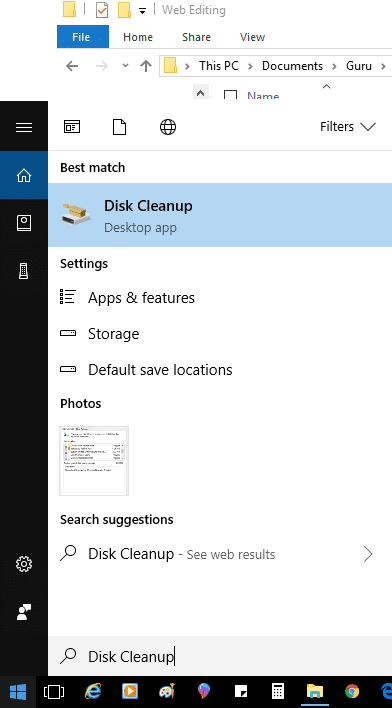
مرحلہ 2:
اس ڈرائیو کا انتخاب کریں جہاں ونڈوز انسٹال ہے، عام طور پر C:، اور پھر منتخب کریں ' ٹھیک ہے ۔'
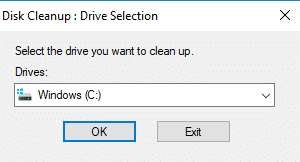
مرحلہ 3:
یقینی بنائیں کہ ' عارضی انٹرنیٹ فائلیں ' نشان زد ہیں اور 'پر کلک کریں۔ ٹھیک ہے ۔'
مرحلہ 4:
مندرجہ بالا مراحل کو مکمل کرنے کے بعد، ونڈوز 10 آپریٹنگ سسٹم کو دوبارہ شروع کریں۔ پھر آپ ' Task Manager ' کھول سکتے ہیں اور چیک کر سکتے ہیں کہ آیا ڈسک کا استعمال متوقع ہے۔
#4 درست کریں: رجسٹری ایڈیٹر کا استعمال کریں
رجسٹری صرف اعلی درجے کے صارفین کے ذریعہ کی جانی چاہئے، اور اسے انتہائی احتیاط کے ساتھ کیا جانا چاہئے۔
مرحلہ 1:
رن ونڈو کو کھولنے کے لیے [ R ] اور [ Windows ] کیز کو دبائیں۔ کمانڈ باکس میں ' regedit ' درج کریں اور ' OK ' پر کلک کریں۔

مرحلہ 2:
' ہاں ' پر کلک کریں جب یہ کمپیوٹر میں تبدیلیاں کرنے کے لیے تصدیق طلب کرے۔
رجسٹری ایڈیٹر میں، منتخب کریں HKEY_ LOCAL_ MACHINE اوراس کے نیچے موجود ' سافٹ ویئر ' فائل پر کلک کریں۔ اب، اس کے نیچے ' پالیسیز ' فولڈر کھولیں۔

مرحلہ 3:
پالیسیز فولڈر کھولنے کے بعد، '<تلاش کریں 4>Microsoft ' اور ' Windows ' فولڈر کو منتخب کریں۔

مرحلہ 4:
دائیں کلک کا استعمال کریں ' ڈیٹا کلیکشن ' پر آپشن۔ ' نیا ' کو منتخب کریں اور ظاہر ہونے والے ڈراپ ڈاؤن مینو میں ' DWORD (32-bit) ویلیو ' منتخب کریں۔ 1> 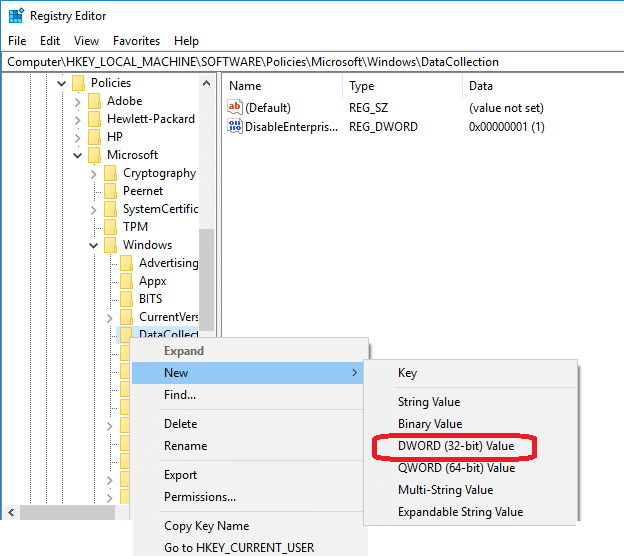
مرحلہ 5:
اب اس نئی قدر کو ' AllowTelemetry کا نام دیں۔' AllowTelemetry<5 پر ڈبل کلک کریں۔>' آپ نے ابھی بنایا ہے۔ ویلیو ڈیٹا کے نیچے ' 0 ' درج کریں اور ' OK ' پر کلک کریں۔
 ونڈوز آٹومیٹک ریپیئر ٹول
ونڈوز آٹومیٹک ریپیئر ٹول  سسٹم کی معلومات
سسٹم کی معلومات - <29
تجویز کردہ: ونڈوز کی خرابیوں کو ٹھیک کرنے کے لیے، اس سافٹ ویئر پیکج کو استعمال کریں۔ فورٹیک سسٹم کی مرمت۔ مرمت کا یہ ٹول بہت اعلی کارکردگی کے ساتھ ان خرابیوں اور ونڈوز کے دیگر مسائل کی نشاندہی اور ان کو ٹھیک کرنے کے لیے ثابت ہوا ہے۔
ابھی ڈاؤن لوڈ کریں Fortect System Repair
- 100% محفوظ جیسا کہ نورٹن نے تصدیق کی ہے۔
- صرف آپ کے سسٹم اور ہارڈ ویئر کا جائزہ لیا جاتا ہے۔
اکثر پوچھے جانے والے سوالات
مائیکروسافٹ کمپیٹیبلٹی ٹیلی میٹری کو کیسے غیر فعال کریں؟
رن کمانڈ کو کھولنے کے لیے ونڈوز + آر کی کا استعمال کرتے ہوئے ونڈوز کے اجزاء کی ترتیب کھولیں، پھر ٹائپ کریں۔ "اجزاء" میں اور انٹر دبائیں۔ ملاور اسے کھولنے کے لیے Microsoft Compatibility Telemetry فولڈر پر ڈبل کلک کریں۔ مائیکروسافٹ کمپیٹیبلٹی ٹیلی میٹری پراپرٹیز ونڈو میں، اسٹارٹ اپ ٹائپ ڈراپ ڈاؤن مینو میں ڈس ایبلڈ آپشن کو منتخب کریں، پھر تبدیلیوں کو محفوظ کرنے کے لیے اپلائی بٹن اور اوکے بٹن پر کلک کریں۔
مائیکروسافٹ کمپیٹیبلٹی ٹیلی میٹری کا عمل کیا ہے؟
مائیکروسافٹ کمپیٹیبلٹی ٹیلی میٹری ایک ایسا عمل ہے جو مائیکروسافٹ کو کسی خاص ڈیوائس پر سافٹ ویئر اور ہارڈ ویئر کے بارے میں ڈیٹا اکٹھا کرنے میں مدد کرتا ہے۔ اس ڈیٹا میں ڈیوائس کے استعمال، کون سے پروگرام انسٹال ہیں، اور کوئی کریش یا خرابیاں شامل ہیں۔ اس کے بعد اس معلومات کا استعمال مائیکروسافٹ کو مسائل کی شناخت اور حل کرنے میں مدد کرکے صارفین کے مجموعی تجربے کو بہتر بنانے کے لیے کیا جاتا ہے۔
Microsoft کمپیٹیبلٹی ٹیلی میٹری ہائی ڈسک کیوں ہے؟
Microsoft Compatibility Telemetry ایک ایسی سروس ہے جو تکنیکی ڈیٹا اکٹھا کرتی ہے۔ مائیکروسافٹ ونڈوز چلانے والے آلات سے۔ یہ ڈیٹا ونڈوز ڈیوائسز کو قابل اعتماد اور اپ ٹو ڈیٹ رکھنے میں مدد کرتا ہے۔ یہ سروس مائیکروسافٹ پروڈکٹس کے مجموعی معیار کو بہتر بنانے میں بھی مدد کرتی ہے۔
کچھ صارفین نے اطلاع دی ہے کہ مائیکروسافٹ کمپیٹیبلٹی ٹیلی میٹری ہائی ڈسک کی جگہ استعمال کرتی ہے۔ ایسا اس لیے ممکن ہے کیونکہ سروس بڑی مقدار میں ڈیٹا اکٹھا کر رہی ہے۔ مائیکروسافٹ اس مسئلے کو حل کرنے اور سروس کے ذریعے استعمال ہونے والی ڈسک کی جگہ کو کم کرنے پر کام کر رہا ہے۔
Microsoft کمپیٹیبلٹی ٹیلی میٹری ونڈوز 10 کو کیسے بند کیا جائے؟
آپ کو رجسٹری ایڈیٹر کا استعمال کرنا چاہیے۔مائیکروسافٹ کمپیٹیبلٹی ٹیلی میٹری ونڈوز 10 سے دور۔ رجسٹری ایڈیٹر میں، آپ کو درج ذیل کلید تلاش کرنے کی ضرورت ہوگی: HKEY_LOCAL_MACHINESOFTWAREMicrosoftWindows NTCurrentVersionAppCompatFlagsLayers۔ ایک بار جب آپ کو یہ کلید مل جائے تو، آپ کو کلید سے "مطابقت کے معاون" کی قدر کو حذف کرنا ہوگا۔ یہ مائیکروسافٹ کمپیٹیبلٹی ٹیلی میٹری کو غیر فعال کر دے گا Windows 10۔
کیسے بتائیں کہ آیا مائیکروسافٹ کمپیٹیبلٹی اپریزر چل رہا ہے؟
اگر آپ یہ چیک کرنا چاہتے ہیں کہ آیا مائیکروسافٹ کمپیٹیبلٹی اپریزر چل رہا ہے، تو آپ پیروی کرکے ایسا کرسکتے ہیں۔ یہ مراحل:
Ctrl+Alt+Delete کو دبا کر ٹاسک مینیجر کو کھولیں۔
"Processes" ٹیب پر کلک کریں۔
نیچے سکرول کریں اور ایک پروسیس تلاش کریں جسے " CompatTelRunner.exe۔"
اگر آپ دیکھتے ہیں کہ یہ عمل چل رہا ہے، تو Microsoft Compatibility Appraiser فی الحال چل رہا ہے۔
کیا CompatTelRunner exe کو حذف کرنا محفوظ ہے؟
قابل عمل CompatTelRunner۔ exe ایک کمپیٹیبلٹی ٹیلی میٹری پراسیس ہے جسے مائیکروسافٹ نے ونڈوز 7 میں متعارف کرایا اور ونڈوز 10 میں استعمال کرنا جاری رکھتا ہے۔ یہ عمل سسٹم کی معلومات اکٹھا کرتا ہے اور اسے مائیکروسافٹ کو بھیجتا ہے تاکہ وہ مستقبل کے ونڈوز اپ ڈیٹس کی مطابقت کو بہتر بنا سکے۔ اگرچہ یہ عمل ونڈوز کے کام کرنے کے لیے ضروری نہیں ہے، لیکن کچھ صارفین رازداری کی وجہ سے اسے حذف کرنے کو ترجیح دے سکتے ہیں۔
میری مائیکروسافٹ کمپیٹیبلٹی ٹیلی میٹری اتنی زیادہ ڈسک کیوں استعمال کر رہی ہے؟
مائیکروسافٹ کمپیٹیبلٹی ٹیلی میٹری ایک عمل جوان آلات کے بارے میں ڈیٹا اکٹھا کرتا ہے جن پر یہ انسٹال ہے اور یہ معلومات Microsoft کو واپس بھیجتا ہے۔ جمع کیے گئے ڈیٹا میں ہارڈ ویئر، سافٹ ویئر، اور صارف ڈیوائس کے ساتھ کیسے تعامل کرتے ہیں کے بارے میں معلومات شامل ہو سکتی ہے۔ یہ معلومات مائیکروسافٹ کو اس کی مصنوعات اور خدمات کو بہتر بنانے میں مدد کرتی ہے۔
Microsoft کمپیٹیبلٹی ٹیلی میٹری کے ذریعے استعمال ہونے والی ڈسک کی جگہ کی مقدار اس لحاظ سے مختلف ہو سکتی ہے کہ ڈیٹا کو جمع کیا جا رہا ہے اور Microsoft کو واپس بھیجا جا رہا ہے۔
غیر فعال کرتا ہے ونڈوز ٹیلی میٹری کی کارکردگی بہتر ہوتی ہے؟
اس سوال کا جواب دینا مشکل ہے کہ آیا ونڈوز ٹیلی میٹری کو غیر فعال کرنے سے کارکردگی بہتر ہوتی ہے یا نہیں۔ کئی عوامل پر غور کیا جانا چاہیے، بشمول ٹیلی میٹری کی قسم، غیر فعال ہونے والی ٹیلی میٹری کی مقدار، اور ونڈوز انسٹالیشن کی ترتیب۔ 1>
اگر میں مائیکروسافٹ کمپیٹیبلٹی ٹیلی میٹری کو غیر فعال کردوں تو کیا ہوگا؟
یہ واضح نہیں ہے کہ آیا ونڈوز ٹیلی میٹری کو غیر فعال کرنے سے کارکردگی بہتر ہوگی، کیونکہ سسٹم کے وسائل پر ٹیلی میٹری کا کیا اثر پڑتا ہے اس پر کوئی واضح اتفاق رائے نہیں ہے۔ کچھ لوگ دلیل دیتے ہیں کہ ٹیلی میٹری قیمتی وسائل استعمال کر سکتی ہے جن کا بہتر استعمال کیا جا سکتا ہے۔ اس کے برعکس، دوسروں کا کہنا ہے کہ ٹیلی میٹری کے ذریعے جمع کردہ ڈیٹا مائیکروسافٹ کے لیے ونڈوز کی مجموعی کارکردگی کو بہتر بنانے کے لیے ضروری ہے۔ مزید معلومات کے بغیر، یہ یقینی طور پر مشکل ہےکہیں کہ ونڈوز ٹیلی میٹری کو غیر فعال کرنے سے کارکردگی پر مثبت اثر پڑے گا یا منفی۔
کروم کھولتے وقت مائیکروسافٹ کمپیٹیبلٹی ٹیلی میٹری ڈسک کا زیادہ استعمال کیوں ہے؟
مائیکروسافٹ کمپیٹیبلٹی ٹیلی میٹری کا عمل کچھ لوگوں پر ڈسک کے زیادہ استعمال کا سبب جانا جاتا ہے۔ ونڈوز 10 مشینیں۔ یہ عمل صارف کے ہارڈ ویئر اور سافٹ ویئر کے استعمال کے بارے میں ڈیٹا اکٹھا کرکے Microsoft کو بھیجتا ہے، جسے کمپنی مستقبل کے ونڈوز اپ ڈیٹس کے ساتھ مطابقت کو بہتر بنانے کے لیے استعمال کرتی ہے۔ کچھ صارفین نے اطلاع دی ہے کہ مائیکروسافٹ کمپیٹیبلٹی ٹیلی میٹری کے عمل کو غیر فعال کرنے سے ان کی ڈسک کے استعمال کو کم کرنے میں مدد ملی ہے۔

